- Konvertera AVCHD till MP4
- Konvertera MP4 till WAV
- Konvertera MP4 till WebM
- Konvertera MPG till MP4
- Konvertera SWF till MP4
- Konvertera MP4 till OGG
- Konvertera VOB till MP4
- Konvertera M3U8 till MP4
- Konvertera MP4 till MPEG
- Bädda in undertexter i MP4
- MP4-delare
- Ta bort ljudet från MP4
- Konvertera 3GP-videor till MP4
- Redigera MP4-filer
- Konvertera AVI till MP4
- Konvertera MOD till MP4
- Konvertera MP4 till MKV
- Konvertera WMA till MP4
- Konvertera MP4 till WMV
Hur konverterar du 3GP-videor till MP4-format på Windows och Mac
 Uppdaterad av Lisa Ou / 25 jan 2021 16:30
Uppdaterad av Lisa Ou / 25 jan 2021 16:30Jag laddade ner några videor från min smartphone, men min dator kunde inte spela den, hur konverterar jag 3GP till MP4?
Både 3GP och MP4 har ofta använts i videoformat. Om du spelar in videor med handenheten är chansen att de sparas som 3GP-format. Problemet är att 3GP är utformat för mobila enheter, så det är inte vänligt för dator eller sociala medier. Det är därför du behöver konvertera 3GP-videofiler till MP4-format.
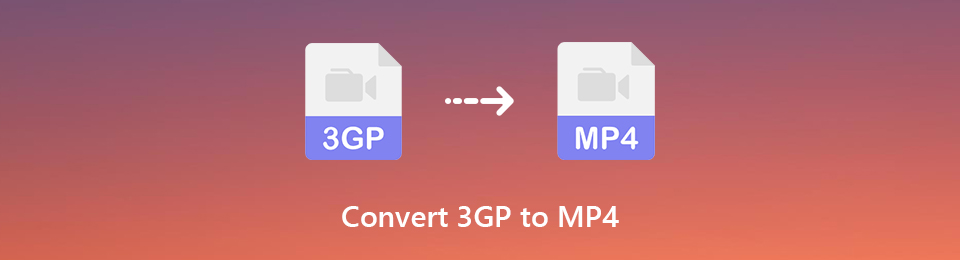

Guide Lista
1. Hur konverterar du 3GP till MP4 på Windows / Mac
Om du behöver konvertera 3GP till MP4 regelbundet, bör du hitta ett mångsidigt verktyg, t.ex. FoneLab Video Converter Ultimate. Det är inte bara det bästa videoformatkonverteringsprogrammet utan ger också omfattande användbara funktioner.
- Konvertera 3GP till MP4 på PC eller Mac med ett enda klick.
- Batch hantera flera 3GP-videofiler på en gång.
- Stöd för ett brett utbud av utgångsformat inklusive MP4, AVI, MOV, etc.
- Optimera video och ljudkvalitet automatiskt vid konvertering.
- Tillgängligt för Windows 10/8 / 8.1 / 7 / XP / Vista och Mac OS X.
Kort sagt är Video Converter Ultimate det bästa alternativet du kan hitta på marknaden för att konvertera 3GP till MP4.
Video Converter Ultimate är den bästa programvara för video- och ljudkonvertering som kan konvertera MPG / MPEG till MP4 med snabb hastighet och hög bild / ljudkvalitet.
- Konvertera alla video / ljud som MPG, MP4, MOV, AVI, FLV, MP3, etc.
- Stöd 1080p / 720p HD- och 4K UHD-videokonvertering.
- Kraftfulla redigeringsfunktioner som Trim, beskär, rotera, effekter, förbättra, 3D och mer.
Hur konvertera 3GP till MP4
steg 1Lägg till 3GP till den bästa videokonverteraren
Efter att ha överfört 3GP-videor från din smartphone, ladda ner den bästa 3GP till MP4-omvandlaren och installera den på din dator. Starta sedan programmet, dra och släpp 3GP-videon till huvudgränssnittet. Eller klicka på Lägg till fil för att importera 3GP-videor från din hårddisk.

steg 2Förhandsgranska och redigera 3GP-videor
Välj en video i biblioteksområdet och spela den med mediaspelaren på höger panel. Om du vill redigera 3GP-videon klickar du på Redigera menyn på det övre bandet. Då kommer du att presenteras Rotera, Beskär, Vattenstämpel och andra verktyg.

steg 3Konvertera 3GP till MP4 helt enkelt
När videoredigering är klar, gå till botten i huvudgränssnittet. Välj Allmän video och MP4 i Profil falla ner. Ställ sedan in destinationskatalogen genom att slå på Bläddra knapp. Slutligen klickar du på Konvertera för att omedelbart konvertera 3GP till MP4.

Du kan använda den för att konvertera 3GP till MP4 Windows 10, 8, 7 och andra.
2. Konvertera 3GP till MP4 Online
Online video converter-appar är ett annat sätt att konvertera 3GP till MP4. Den största fördelen med webbappar är att du inte behöver installera någon programvara. De har dock vanligtvis en filstorleksgräns och utskriftskvaliteten är inte särskilt bra. Om du inte har något emot det använder vi Zamzar som ett exempel för att visa dig arbetsflödet.
steg 1Öppna din webbläsare och besök online 3GP till MP4-omvandlare app.
steg 2Klicka på Lägg till filer för att ladda upp 3GP-filerna från hårddisken. Zamzar låter dig hantera flera videofiler upp till 150 MB per konvertering.
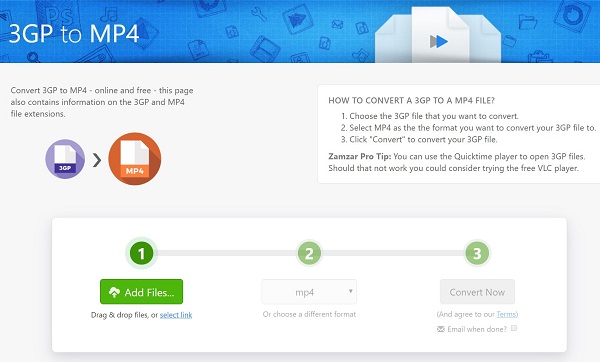
steg 3Välj mp4 i rullgardinsmenyn och klicka på Konvertera nu för att starta processen. Om det inte är bekvämt att ladda ner MP4-filerna just nu, kryssa i rutan bredvid E-post när du är klar och skriv ner din e-postadress.
steg 4När du går till sidan All klart, klicka på Download för att hämta MP4-videofilerna.
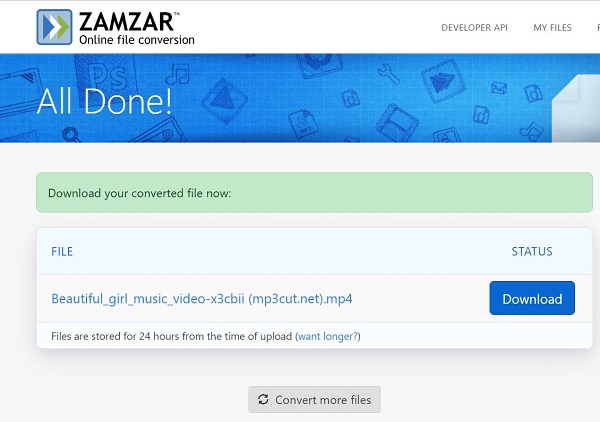
Anmärkningar: Om din videofil är större än filstorleksgränsen kommer du att bli ombedd att betala för uppgradering. Tänk på att vissa webbappar lägger till vattenstämpel i ditt resultat. För att skydda din integritet, ladda inte upp privata videor till internet, även om de flesta webbappar lovar att ta bort dina filer efter konvertering.
3. 3GP VS. MP4
Huvudskillnaden mellan 3GP och MP4 kommer inte från själva formaten utan från codectyperna. MP4 komprimeras av MPEG-4 del 14. 3GP är ett multimediabehållarformat definierat i MPEG-4 del 12.
Vidare designades MP4 för att kunna spelas på olika plattformar inklusive dator, TV, bärbar enhet och mer. Medan 3GP utvecklades specifikt för mobila enheter.
Vilket format är bättre? Svaret beror på målenheten och ditt syfte. MP4 är det bättre valet för videor på dator och bärbar mediaspelare, medan 3GP bör användas på smartphones. Den goda nyheten är att du enkelt kan konvertera 3GP till MP4 eller vice versa om du väljer rätt verktyg.
Slutsats
Med den här guiden bör du förstå hur du konverterar 3GP till MP4 på ditt skrivbord eller online. Som populära videoformat används både 3GP och MP4 i stor utsträckning på digitala enheter. De släpptes dock för olika plattformar. För att njuta av 3GP-videor på datorn, borde du konvertera dem till MP4-format med FoneLab Video Converter Ultimate. Om du har andra frågor relaterade till 3GP- och MP4-konvertering, vänligen lämna ett meddelande i kommentarområdet under den här artikeln.
Video Converter Ultimate är den bästa programvara för video- och ljudkonvertering som kan konvertera MPG / MPEG till MP4 med snabb hastighet och hög bild / ljudkvalitet.
- Konvertera alla video / ljud som MPG, MP4, MOV, AVI, FLV, MP3, etc.
- Stöd 1080p / 720p HD- och 4K UHD-videokonvertering.
- Kraftfulla redigeringsfunktioner som Trim, beskär, rotera, effekter, förbättra, 3D och mer.
